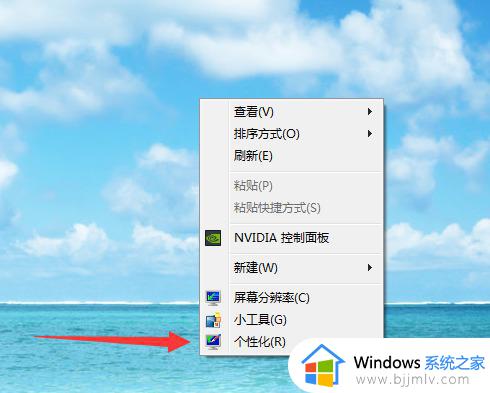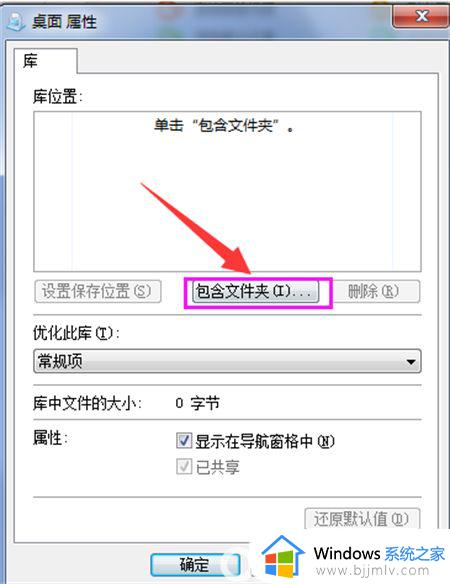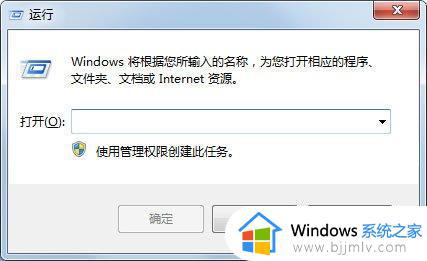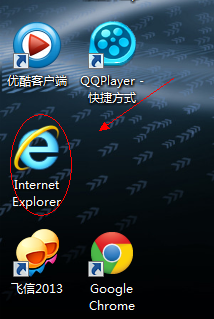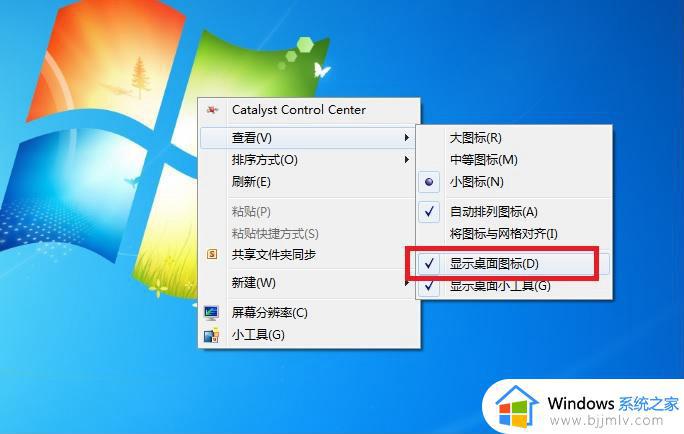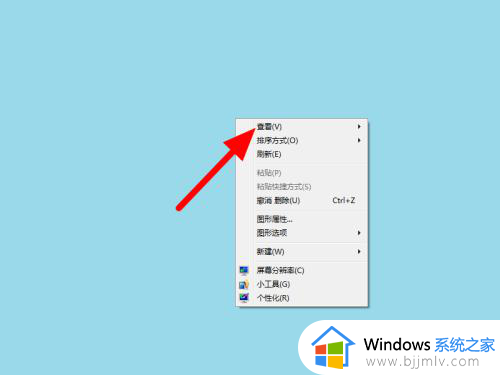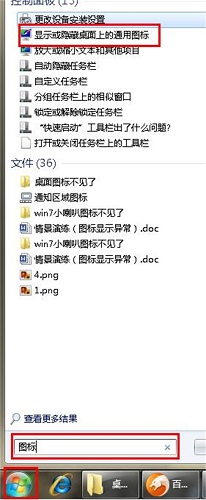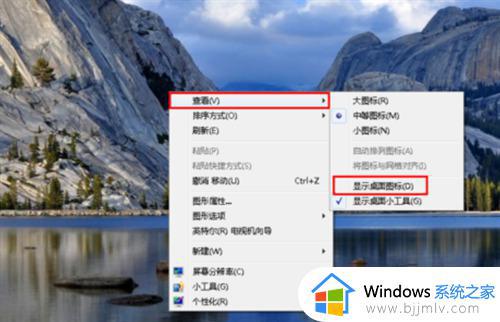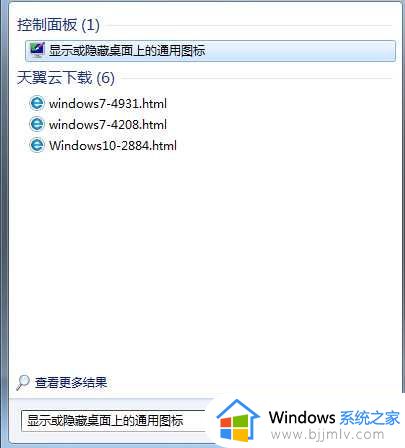win7桌面ie图标不见了怎么办 win7桌面的ie图标没有了如何解决
在win7系统中自带有ie浏览器搜索工具,许多用户在系统安装之后也都会通过ie浏览器来下载其它软件,不过有些用户在启动win7电脑进入系统桌面时却没有看到ie浏览器图标存在,对此win7桌面ie图标不见了怎么办呢?今天小编就来告诉大家win7桌面的ie图标没有了解决方法。
具体方法:
一、我们可以打开开始菜单,找到internet explorer的图标直接拖动到桌面即可。
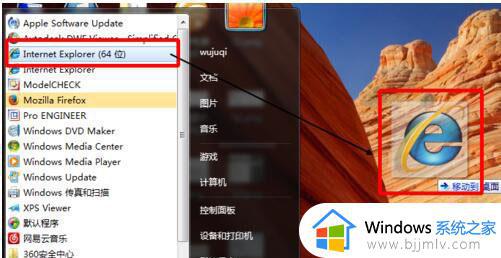
二、如果在开始菜单中找不到internet explorer的话,请继续通过以下的方法来操作。
三、打开控制面板,点击程序——程序和功能,点击打开或关闭windows功能,勾选internet explorer,点击确定。
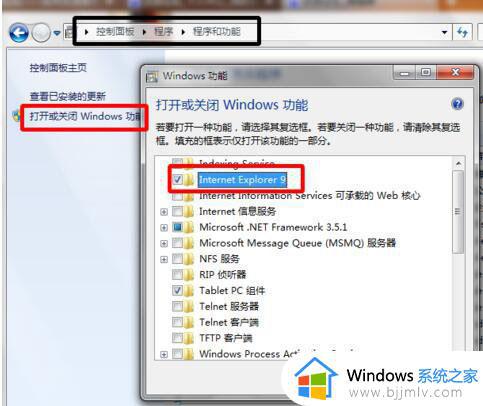
四、接着进入C:Program Files (x86)Internet Explorer路径,找到iexplore.exe,右键点击选择附到开始菜单,然后按照第一步的方法直接拖动到桌面即可。
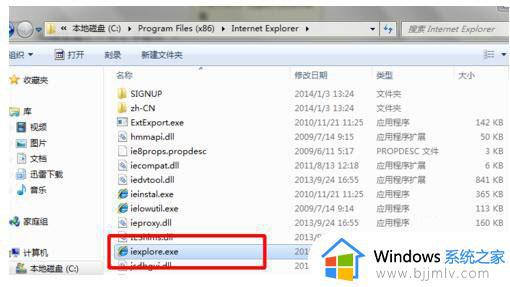
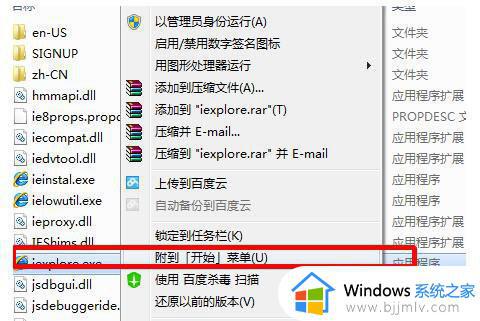
以上就是关于win7桌面的ie图标没有了解决方法全部内容了,有遇到这种情况的用户可以按照小编的方法来进行解决,希望能够帮助到大家。